안녕하세요.
오늘은 [2024][EVE-NG #11] Firewall Management Center(FMC) 설치하기입니다.
1. 공식적인 사이트 링크는 아래와 같습니다.
https://www.eve-ng.net/index.php/documentation/howtos/howto-add-cisco-firepower-6-x-images-set/
Cisco FirePower 6.x images set -
Old Versions, terminating soon, please follow to FirePower 7 https://www.eve-ng.net/index.php/documentation/howtos/firepower-7/ Versions this guide is based on: EVE Image Folderame Downloaded Filename vCPUs vRAM Interfaces NIC Type Console HDD Format firep
www.eve-ng.net
아래 사진처럼 firepower6-FMC을 설치하겠습니다.

2. FMC 방화벽 폴더 이름 이미지 파일 이름 및 확장자 정보입니다.
Qemu folder name EVE Vendor Qemu image. qcow2 name
| a10- | A10-vthunder | hda |
| acs- | ACS | hda |
| asa- | ASA ported | hda |
| asav- | ASAv | virtioa |
| ampcloud- | Ampcloud Private | hda, hdb, hdc |
| alteon- | Radware | virtioa |
| barracuda- | Barracuda FW | hda |
| bigip- | F5 | virtioa, virtiob |
| brocadevadx- | Brocade | virtioa |
| cda- | Cisco CDA | hda |
| cips- | Cisco IPS | hda, hdb |
| clearpass- | Aruba ClearPass | hda, hdb |
| aruba- | Aruba Virtual Mobility Controller | hda, hdb |
| arubacx- | Aruba CX Switch | virtioa |
| coeus- | Cisco WSA coeus | virtioa |
| phoebe- | Cisco ESA | virtioa |
| cpsg- | Checkpoint | hda |
| csr1000v- | Cisco CSR v1000 3.x |
virtioa |
| csr1000vng- | Cisco CSR v1000 16.x, 17.x |
virtioa |
| csr1000vng- | Cisco CSR v1000 16.x SD-WAN |
virtioa |
| prime- | Cisco Prime Infra | virtioa |
| cucm- | Cisco CUCM | virtioa |
| cumulus- | Cumulus | virtioa |
| extremexos- | ExtremeOS | sataa |
| extremevoss- | Extreme VOSS SW | hda |
| esxi- | VM Ware ESXi | hda, hdb, hdc… |
| firepower- | Cisco FirePower 5.4 NGIPS | scsia |
| firepower- | Cisco FirePower 5.4 FMC | scsia |
| firepower6- | Cisco FirePower 6.x NGIPS | sataa |
| firepower6- | Cisco FirePower 6.x FMC | virtioa |
| firepower6- | Cisco FirePower 6.x FTD | virtioa |
| ftd7- | Cisco Firepower 7 FTD | virtioa |
| fmc7- | Cisco Forepower 7 FMC | virtioa |
| fortinet- | Fortinet FW | virtioa |
| fortinet- | Fortinet SGT | virtioa |
| fortinet- | Fortinet mail | virtioa, virtiob |
| fortinet- | Fortinet manager | virtioa |
| fpfw- | Forcepoint NGFW | hda |
| fpsmc- | Forcepoint Security Manager | hda |
| hpvsr- | HP virt router | hda |
| huaweiar1k- | Huawei AR1000v | virtioa |
| huaweiusg6kv- | Huawei USG6000v | hda |
| ise- | ISE 1.x cisco | hda |
| ise- | ISE 2.x cisco | virtioa |
| jspace- | Junos Space | virtioa |
| infoblox- | Infoblox | virtioa |
| junipervrr- | Juniper vRR | virtioa |
| kerio- | Kerio Control Firewall | sataa |
| linux- | any linux | virtioa |
| mikrotik- | Mikrotik router | hda |
| nsvpx- | Citrix Netscaler | virtioa |
| nsx- | VM Ware NSX | hda |
| nxosv9k- | NX9K Cisco Nexus ( SATA best perf) |
sataa |
| olive- | Juniper | hda |
| ostinato- | Ostinato traffic generator | hda |
| osx- | Apple OSX | hda + kernel.img |
| paloalto- | PaloAlto FW | virtioa |
| panorama- | PaloAlto Panorama | virtioa, virtiob |
| pfsense- | pFsense FW | virtioa |
| prime- | Cisco Prime Infra | virtioa |
| pulse- | Pulse Secure | virtioa |
| riverbed- | vRiverbed | virtioa, virtiob |
| scrutinizer- | Plixer Scrutinizer Netflow | virtioa |
| silveredge- | Silver Peak Edge | hda |
| silverorch- | Silver Peak Orchestrator | hda |
| sonicwall- | FW Sonicwall | sataa |
| sourcefire- | Sourcefire NGIPS | scsia |
| sterra- | S-terra VPN | hda |
| sterra- | S-terra Gate | virtioa |
| stealth- | Cisco StealthWatch | hda |
| timos- | Alcatel Lucent Timos | hda |
| timoscpm- | Nokia Timos 19 | virtidea |
| timosiom- | Nokia Timos 19 | virtidea |
| titanium- | NXOS Titanium Cisco | virtioa |
| vcenter- | VMWare vCenter | sataa ( 12G ) satab ( 1.8G ) satac ( 15G ) satad ( 25G ) satae ( 25G ) sataf ( 10G ) satag ( 10G ) satah ( 15G ) satai ( 10G ) sataj ( 1.0G ) satak ( 10G ) satal ( 10G ) satam ( 100G ) |
| veos- | Arista SW | hda, cdrom.iso |
| veloedge- | Velocloud Edge | virtioa |
| velogw- | Velocloud Gateway | virtioa |
| veloorch- | Velocloud Orchestrator | virtioa, virtiob, virtioc |
| versaana- | Versa Networks Analayzer | virtioa |
| versadir- | Versa Networks Director | virtioa |
| versavnf- | Versa Networks FlexVNF Edge | virtioa |
| vios- | L3 vIOS Cisco Router | virtioa |
| viosl2- | L2 vIOS Cisco SW | virtioa |
| vtbond- | Viptela vBond | virtioa |
| vtedge- | Viptela vEdge | virtioa |
| vtsmart- | Viptela vSmart | virtioa |
| vtmgmt- | Viptela vManage | virtioa, virtiob |
| vmx- | Juniper vMX router | hda |
| vmxvcp- | Juniper vMX-VCP | virtioa, virtiob, virtioc |
| vmxvfp- | Juniper vMX-VFP | virtioa |
| vnam- | Cisco VNAM | hda |
| vqfxpfe- | Juniper vQFX-PFE | hda |
| vqfxre- | Juniper vQFX-RE | hda |
| vsrx- | vSRX 12.1 Juniper FW/router | virtioa |
| vsrxng- | vSRX v15.x Juniper FW/router | virtioa |
| vwaas- | Cisco WAAS | virtioa,virtiob,virtioc |
| vwlc- | vWLC Cisco WiFi controller | megasasa |
| vyos- | VYOS | virtioa |
| win- | Windows Hosts (Not Server Editions) | hda or virtioa(using driver) |
| winserver- | Windows Server Editions | hda or virtioa(using driver) |
| xrv- | XRv Cisco router | hda |
| xrv9k- | XRv 9000 Cisco router |
virtioa |
| zabbix- | Zabbix Monitoring | virtioa |
아래 사진처럼 폴더이름은 firepower6- 으로 시작해야 하고 파일이름은 virtioa이고 확장자는 qcow2입니다.

2. 아래 사진처럼 firepower6 이미지를 준비합니다. 위에 표에 있는 이미지 말고도 다른 이미지들도 지원합니다.
저는 firepower6-FTD-6.6.0를 준비하였습니다.

3. EVE-NG를 구동합니다
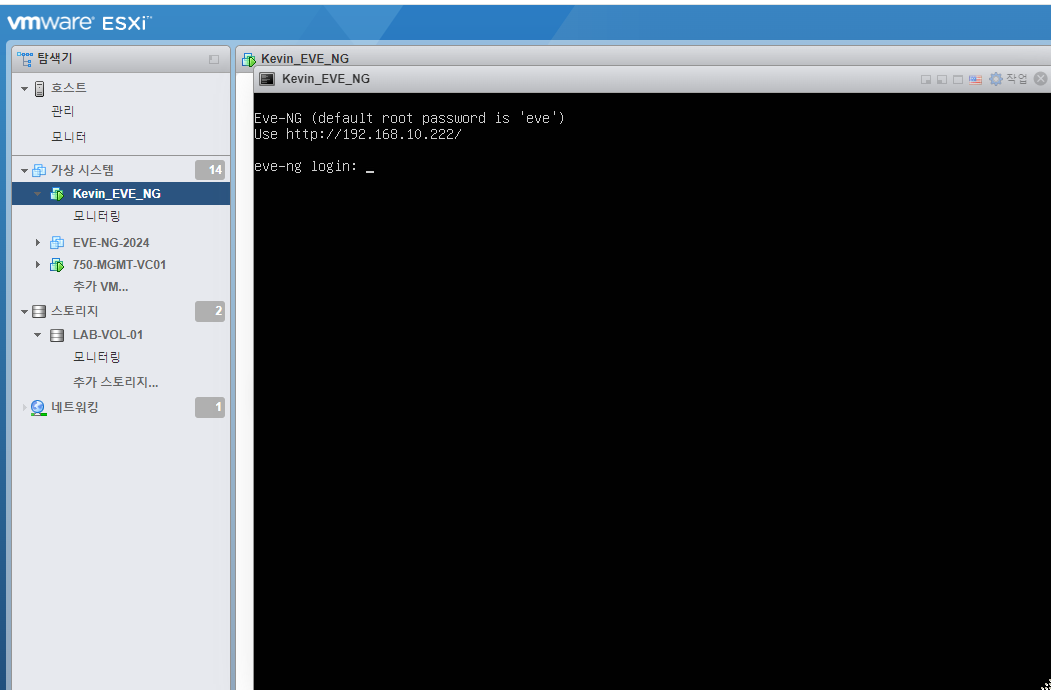
4. 이미지를 업로드하기 위해서는 winscp프로그램이 필요합니다.
아래 사이트에서 프로그램을 다운로드 후 설치 합니다.
설치 과정은 생략하겠습니다.
https://winscp.net/eng/index.php
WinSCP
WinSCP is a popular free SFTP and FTP client for Windows, a powerful file manager that will improve your productivity. It supports also local-local mode and FTPS, S3, SCP and WebDAV protocols. Power users can automate WinSCP using .NET assembly.
winscp.net
5. Winscp를 실행해서 FMC이미지를 /opt/unetlab/addons/qemu폴더로 복사합니다.

7. putty 또는 secure crt를 이용해서 EVE-NG 접속합니다.
IP:
ID:
Password:
입력합니다.

8. firepower FMC 폴더를 확인합니다.
| root@eve-ng:~# cd /opt/unetlab/addons/qemu/ root@eve-ng:/opt/unetlab/addons/qemu# ls -al | grep firepower drwxr-xr-x 2 root root 4096 Jun 8 10:12 firepower6-FMC-6.6.0 drwxr-xr-x 2 root root 4096 Jun 8 09:13 firepower6-FTD-6.6.0 |
9. 폴더에 접속해서 파일 이름을 확인합니다.
| root@eve-ng:/opt/unetlab/addons/qemu# cd firepower6-FMC-6.6.0/ root@eve-ng:/opt/unetlab/addons/qemu/firepower6-FMC-6.6.0# ls virtioa.qcow2 |
10. 퍼미션을 수정합니다.
폴더 위치는 상관없습니다.
| root@eve-ng:/opt/unetlab/addons/qemu# /opt/unetlab/wrappers/unl_wrapper -a fixpermissions |
11. EVE-NG를 접속합니다.

12. 아래 정보를 입력합니다
Template: Cisco Firepower 6
Image: firepower6-FMC-6.6.0
Icon: 서버를 선택합니다
그리고 Save버튼을 클릭합니다.

13. 그리고 Network를 추가합니다.

14. 아래 정보를 입려 하고 Save버튼을 클릭합니다.
Type: Management(Cloud0)
Icon: Cloud
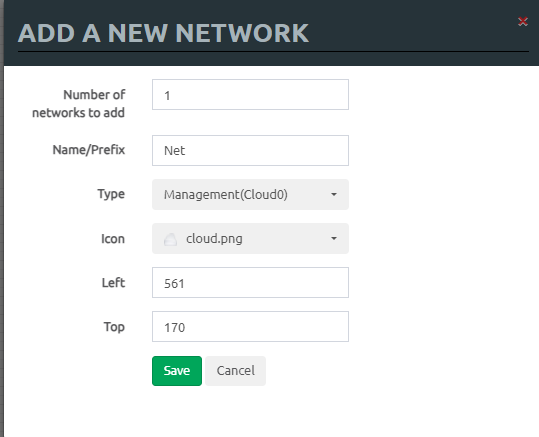
15. 케이블을 연결하고 FMC -eth0-MGMT에 연결합니다
그리고 Save버튼을 클릭합니다.

16. Start버튼을 클릭합니다. 그러면 장비가 부팅을 시작합니다.

17. 장비 색이 파란색으로 변화하고 아이콘을 더블크릭 하면 아래와 같이 장비가 부팅이 진행과정을 확인 가능 합니다.
부팅이 완료될 때까지 기다립니다.
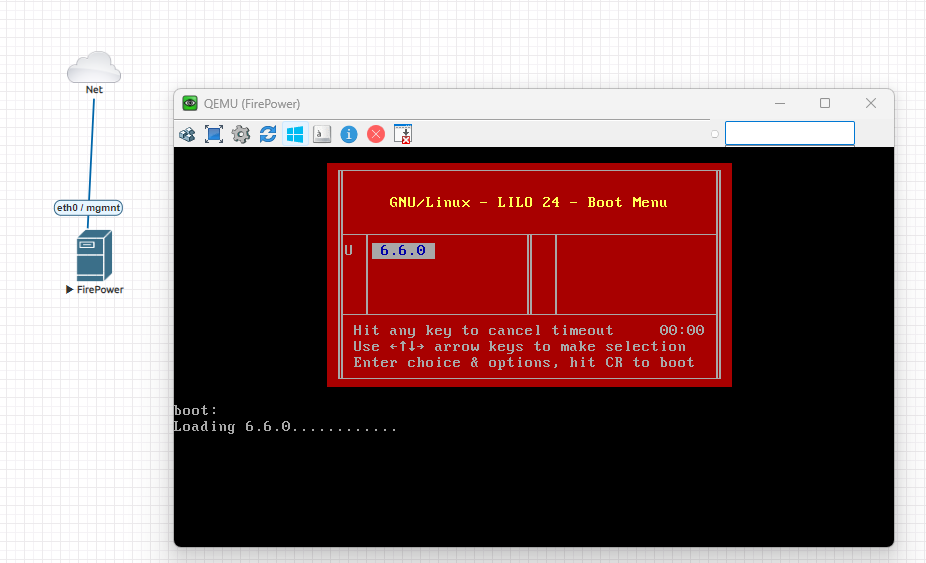
18. 장비 색이 파란색으로 변화하고 아이콘을 더블크릭 하면 아래와 같이 장비가 부팅이 진행과정을 확인 가능 합니다.
부팅이 완료될 때까지 기다립니다.
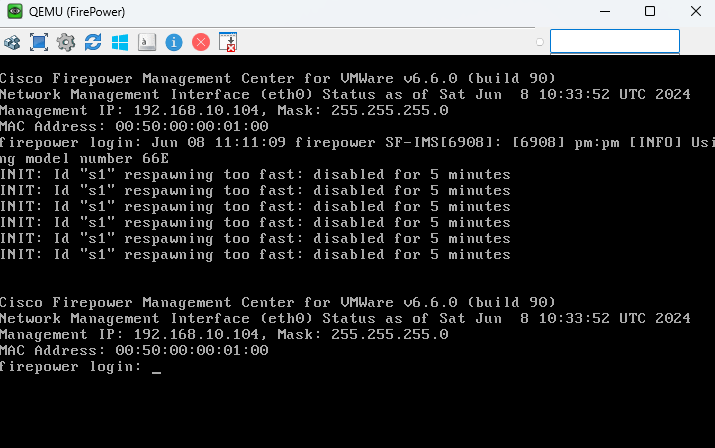
19. 로그인을 합니다
디폴트 로그인 정보는 아래와 같습니다.
ID: admin
Password: Admin123
디폴트로 MGMT Interface는 DHCP모드로 동작하기 때문에 아래 사진처럼 192.168.10.104 IP를 받아 왔습니다.
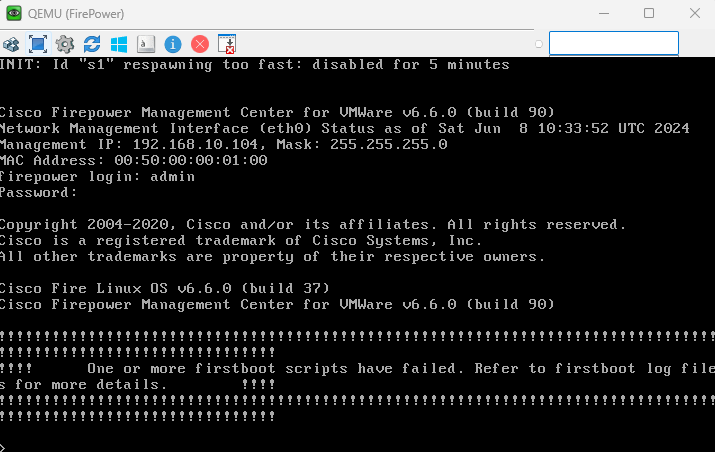
20. FMC 접속합니다
https://192.168.10.104
맨 아래 안전하지 않음 이동 버튼을 클릭합니다.

21. 로그인을 합니다.

22. 새로운 패스워드를 입력합니다.

23. Accept 버튼을 클릭합니다.
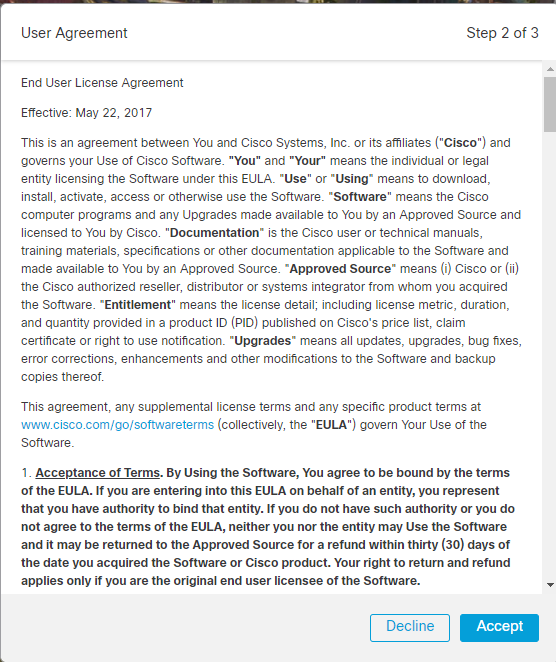
24. Finish 버튼을 클릭합니다.

25. 90 Evaluation를 선택합니다.
그리고 Save버튼을 클릭합니다.

26. 아래처럼 정상적으로 FMC가 동작합니다.

지금까지 [2024][EVE-NG #12] Firewall Management Center6(FMC) 설치하기 글을 읽어 주셔서 감하바니다.
'EVE-NG' 카테고리의 다른 글
| [2024][EVE-NG #14] Juniper SRX 방화벽 설치하기 (0) | 2024.07.09 |
|---|---|
| [2024][EVE-NG #13] Fortigate 방화벽 설치하기 (1) | 2024.07.08 |
| [2024][EVE-NG #11] Firepower(FTD) 방화벽 설치하기 (0) | 2024.07.05 |
| [2024][EVE-NG #10] ASA 방화벽 설치하기 (0) | 2024.07.04 |
| [2024][EVE-NG #9] ASAv 방화벽 설치하기 (1) | 2024.07.03 |
